Cara Memperbaiki Kode Kesalahan Pengalaman GeForce 0x0003

- 2070
- 607
- Dominick Barton
Kode Kesalahan Pengalaman GeForce 0x0003 menjangkiti banyak pengguna Windows. Kesalahan telah dilaporkan pada Windows 7, Windows 8, dan Windows 10 dan mencegah pengguna mengakses perangkat lunak Geforce Experience sepenuhnya.
Untungnya, ada beberapa perbaikan yang tersedia. Di artikel ini, kami akan membahas setiap perbaikan ini secara detail dan, semoga, mendapatkan pengalaman GeForce Anda kembali dan berjalan.
Daftar isi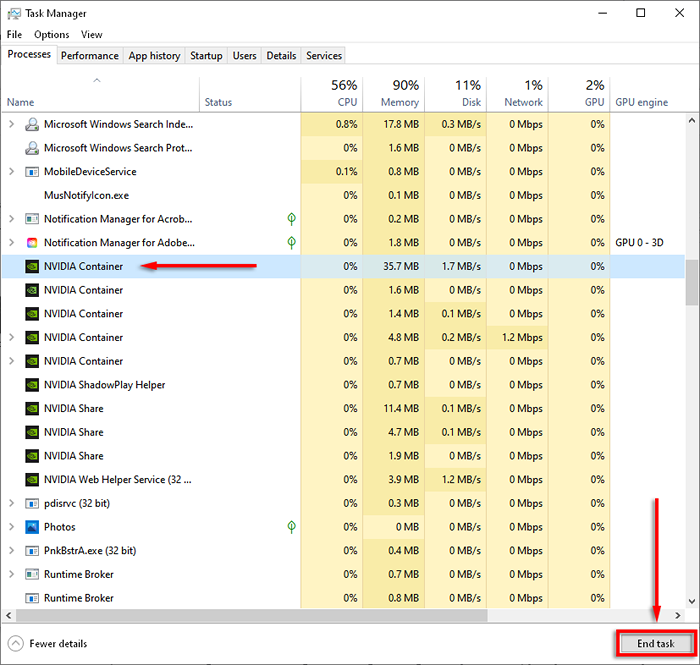
- Temukan aplikasi pengalaman GeForce Anda, klik kanan dan pilih Jalankan sebagai administrator.
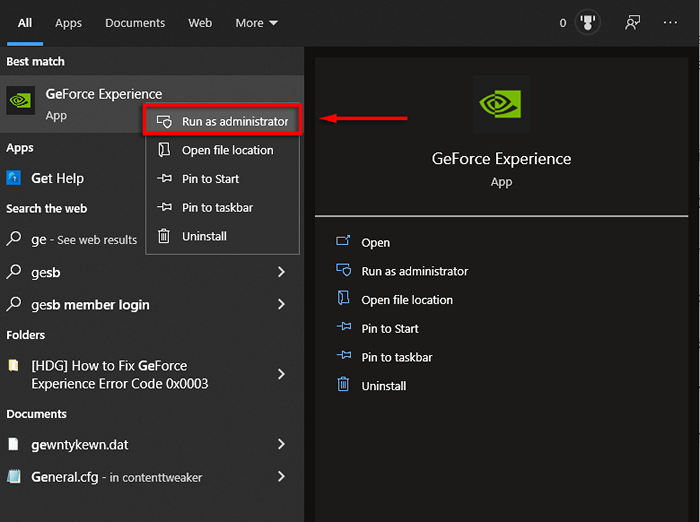
Perbarui driver nvidia Anda
Mudah -mudahan, semua yang diperlukan untuk memperbaiki kesalahan adalah pembaruan cepat dari driver nvidia Anda. Jika Anda tidak dapat memperbarui driver Anda melalui aplikasi Geforce Experience, coba perbarui secara manual.
Jika ini tidak berhasil untuk Anda, kami membahas perbaikan driver yang lebih rinci di bawah ini.
Periksa Layanan NVIDIA
Salah satu penyebab kode kesalahan 0x0003 adalah bahwa layanan NVIDIA tidak berjalan atau berjalan secara tidak benar. Inilah cara memperbaiki masalah ini:
- tekan Kunci Windows + R Untuk membuka kotak perintah run.
- Jenis jasa.MSC dan memukul Memasuki.
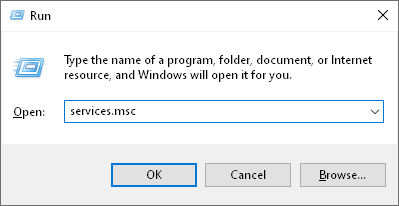
- Periksa apakah layanan berikut sedang berjalan: Nvidia display container ls, NVIDIA Network Service Container, Dan Nvidia wadah sistem lokal.
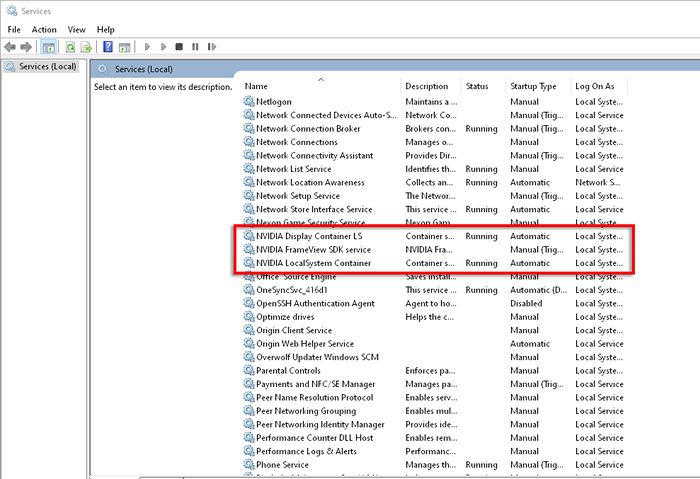
- Jika mereka tidak berjalan, klik kanan layanan dan pilih Awal.
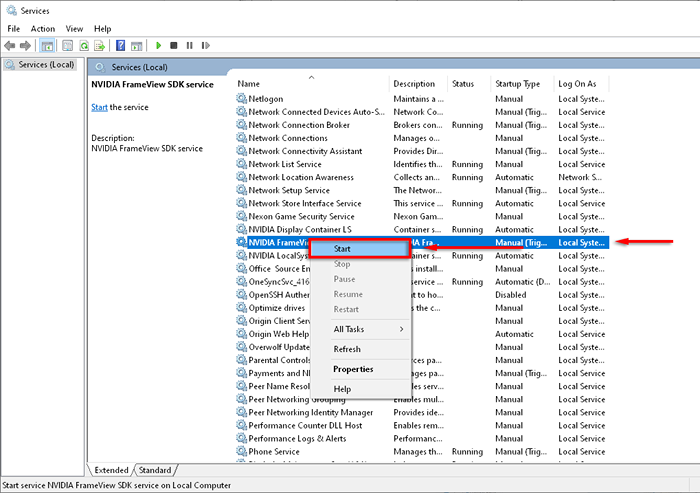
- Periksa untuk melihat apakah pengalaman GeForce berfungsi.
Memaksa layanan restart nvidia
Jika semua layanan NVIDIA berjalan dengan benar, Anda dapat mencoba memaksa restart mereka, membersihkan gangguan dalam perangkat lunak dan menyelesaikan kesalahan.
- Dalam Jasa jendela (lihat di atas), klik kanan setiap layanan nvidia dan pilih Mengulang kembali.
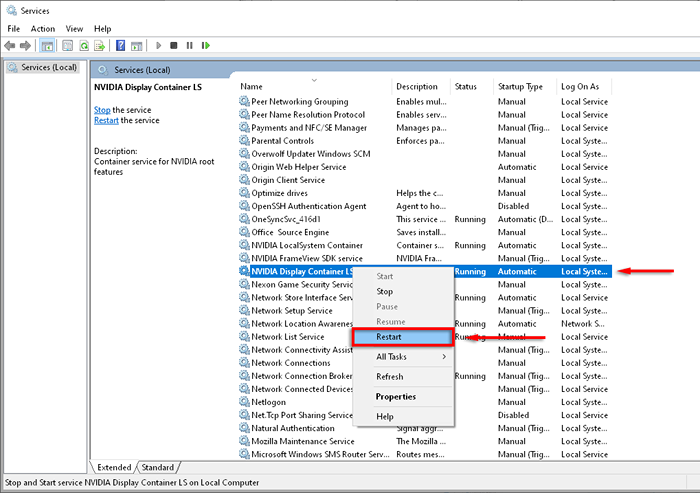
- Periksa pengalaman GeForce.
Izinkan wadah telemetri nvidia berinteraksi dengan desktop
Wadah telemetri nvidia adalah penyebab umum kode kesalahan 0x0003. Namun, dalam versi terbaru dari pengalaman GeForce, wadah telemetri dikombinasikan dengan layanan kontainer lainnya, jadi perbaikan ini tidak relevan.
Jika ada beberapa alasan Anda menggunakan versi yang lebih lama, inilah perbaikannya:
- Dalam Jasa jendela, klik kanan NVIDIA Telemetry Container dan pilih Properti.
- Dalam Masuk tab, periksa Izinkan layanan berinteraksi dengan desktop.
- Klik Menerapkan.
Atur Ulang Adaptor Jaringan Anda
Melakukan "Winsock Reset" adalah salah satu perbaikan yang umum dilaporkan untuk kesalahan ini, karena ini mengatur ulang adaptor jaringan Anda ke konfigurasi defaultnya.
- tekan Kunci Windows + R untuk membuka lari.
- Jenis cmd dan tekan Memasuki membuka Command prompt.
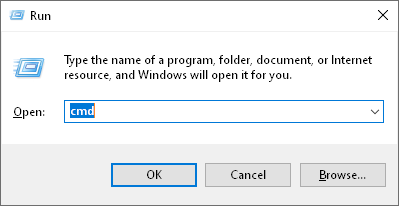
- Jenis Netsh Winsock Reset di prompt perintah, dan tekan Memasuki:
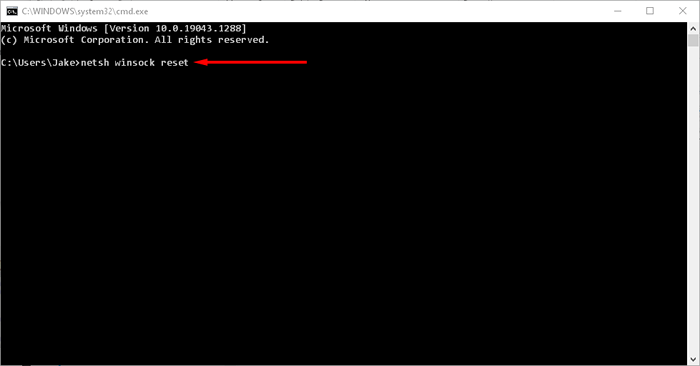
- Tunggu pesan konfirmasi (harus mengatakan "berhasil mengatur ulang katalog Winsock"), lalu restart komputer Anda dan periksa apakah pengalaman geforce berfungsi.
Pasang kembali komponen NVIDIA
Jika restart layanan NVIDIA Anda tidak memperbaiki kode kesalahan, Anda dapat mencoba menginstal ulang sepenuhnya sebagai berikut:
- tekan Kunci Windows + R Untuk membuka kotak perintah run.
- Jenis appwiz.cpl dan memukul Memasuki untuk membuka Program dan fitur jendela.
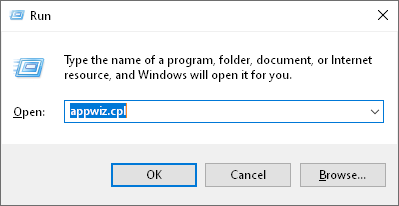
- Pilih Nama Untuk mengatur kolom, lalu temukan aplikasi NVIDIA.

- Klik kanan setiap aplikasi nvidia di dan pilih Uninstall.
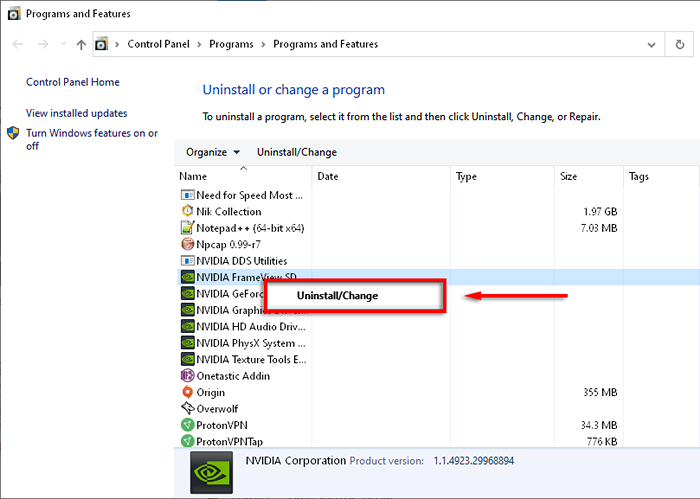
- Hidupkan Kembali komputer Anda.
- Pergilah ke halaman unduh Geforce Experience dan pilih UNDUH SEKARANG untuk mengunduh aplikasi.

- Lengkapi Wizard Instalasi untuk menginstal Geforce Experience, lalu izinkan aplikasi untuk mengunduh dan menginstal driver NVIDIA yang hilang.
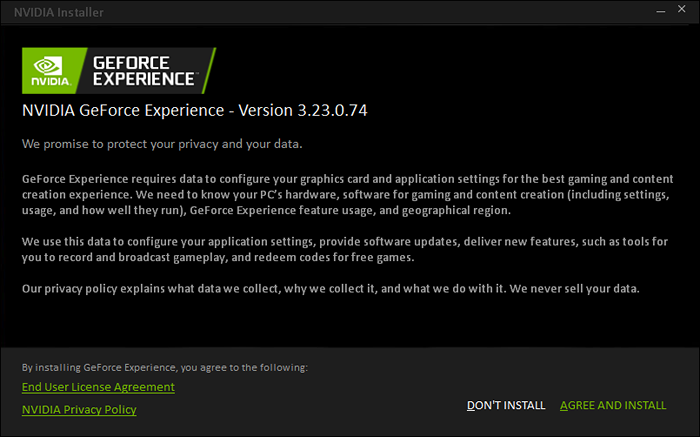
- Mulai ulang komputer Anda sekali lagi dan periksa apakah ini menyelesaikan kesalahan.
Menginstal ulang pengemudi secara manual
Beberapa pengguna melaporkan bahwa hanya pemasangan ulang manual yang memperbaiki kode kesalahan Geforce Experience mereka 0x0003. Untuk melakukan instal ulang manual pengemudi NVIDIA Anda, ikuti langkah 1 hingga 8 di atas, lalu lakukan hal berikut:
- Pergilah ke halaman unduh driver nvidia.
- Masukkan detail kartu komputer dan grafik Anda di halaman yang disediakan dan pilih Mencari.
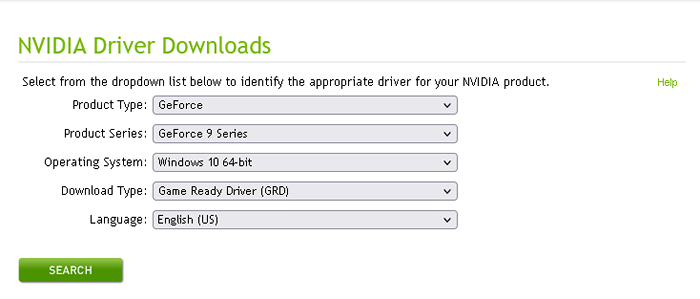
- Halaman ini akan menampilkan versi driver terbaru untuk komputer Anda. Pilih Unduh, Kemudian Unduh lagi.
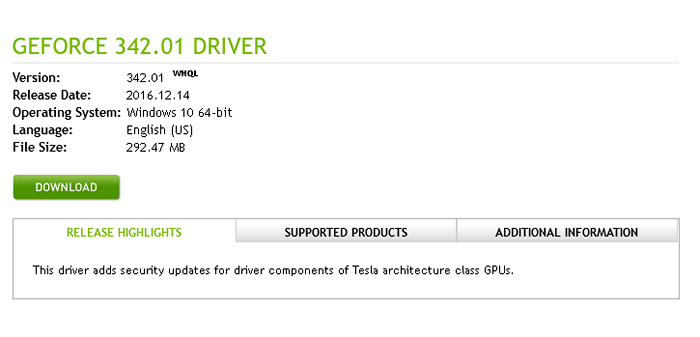
- Klik dua kali file instalasi, lalu lengkapi wizard untuk menginstal driver.
- Periksa apakah pengalaman geforce berhasil.
Lakukan instalasi bersih driver nvidia geforce
Jika tidak ada di atas yang membantu, saatnya untuk mencoba instalasi "bersih" dari pengemudi pengalaman GeForce menggunakan langkah -langkah di bawah ini:
- Ikuti Langkah 1 dan 2 di atas untuk mengunduh driver terbaru.
- Klik kanan pada file instalasi dan pilih Jalankan sebagai administrator.
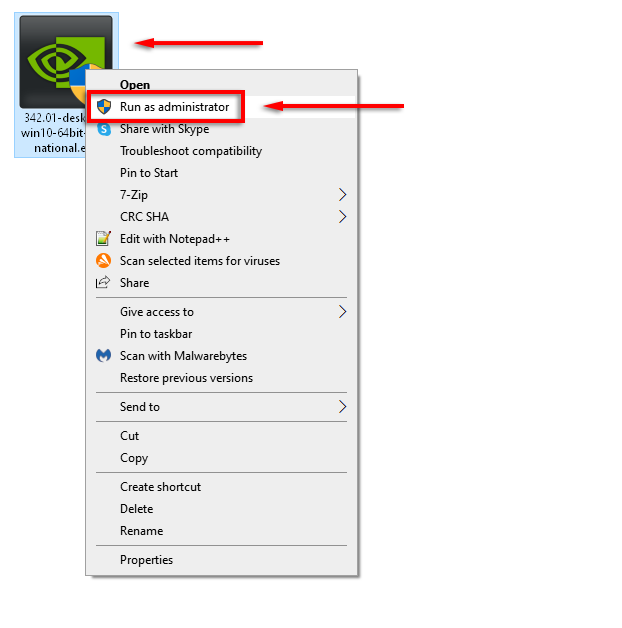
- Pilih Folder Instalasi NVIDIA Anda.
- Pilih Driver Graphics Nvidia dan Pengalaman GeForce, lalu pilih Kustom (Lanjutan) di bawah opsi instalasi. Pilih Berikutnya.
- Di jendela berikutnya, periksa Lakukan instalasi yang bersih dan pilih Berikutnya.
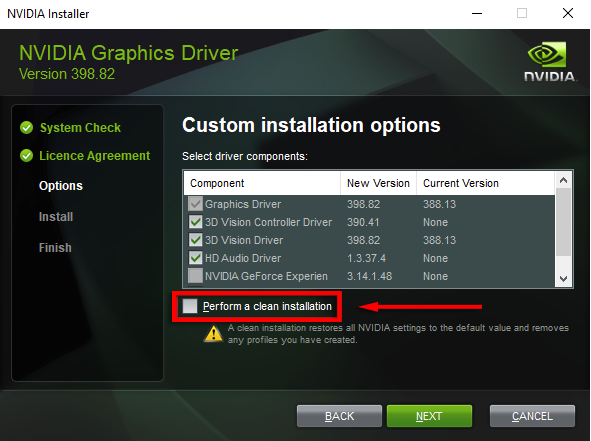
- Mulai ulang komputer Anda dan periksa apakah pengalaman GeForce sekarang berfungsi.
Buat akun pengguna baru
Meskipun ini mungkin perbaikan yang aneh, banyak pengguna GeForce telah melaporkan memperbaiki kode kesalahan mereka 0x0003 dengan membuat akun pengguna baru. Agar perbaikan ini berfungsi, hapus aplikasi dan driver NVIDIA, lalu pasang kembali dengan akun pengguna baru sebagai berikut:
- tekan Kunci Windows + R Untuk membuka kotak perintah run.
- Jenis appwiz.cpl dan memukul Memasuki untuk membuka Program dan fitur jendela.
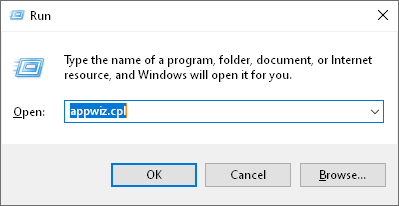
- Pilih Nama Untuk mengatur kolom, lalu temukan aplikasi NVIDIA.
- Untuk setiap aplikasi nvidia, klik kanan dan pilih Uninstall. Lakukan ini untuk setiap aplikasi nvidia dalam daftar.
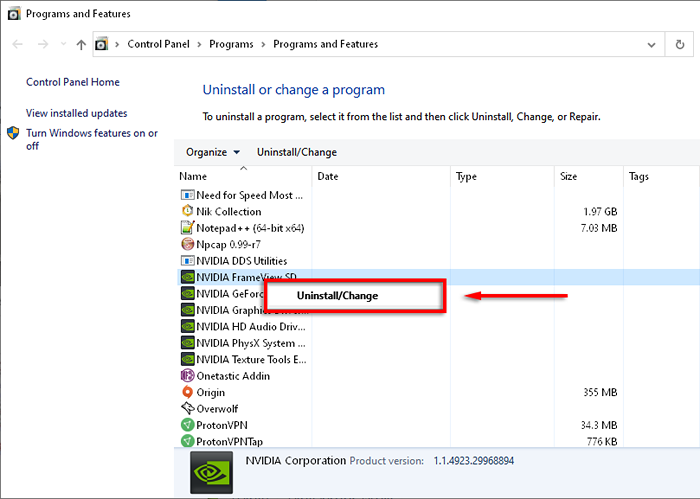
- Mulai ulang komputer Anda Mode aman.
- tekan Kunci Windows + SAYA untuk membuka pengaturan.
- Pilih Akun.
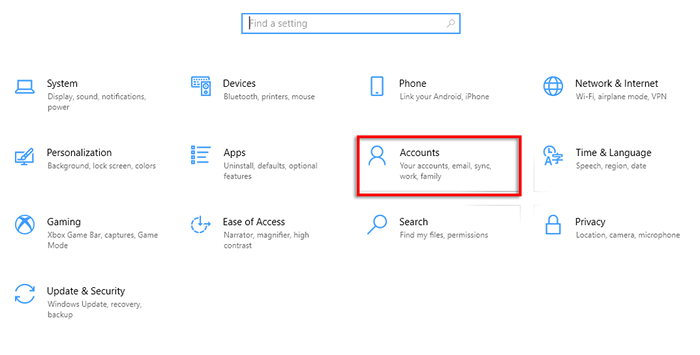
- Pilih Keluarga & Pengguna Lain.
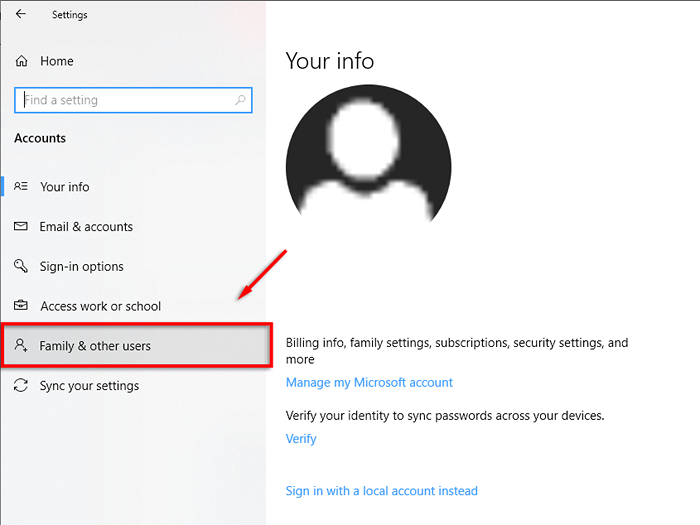
- Pilih Tambahkan orang lain ke PC ini.
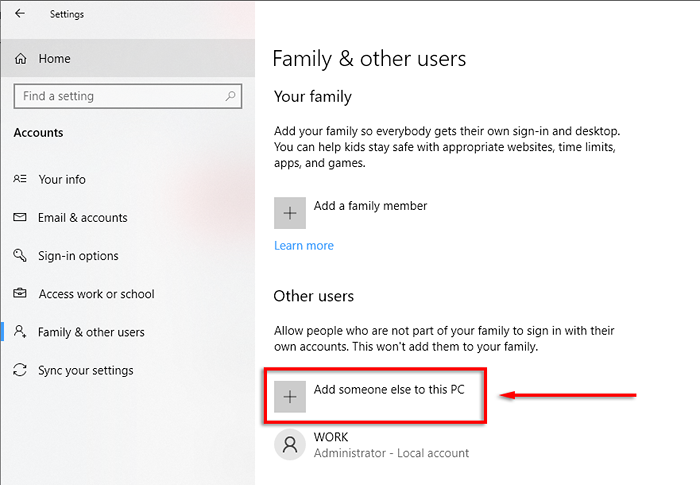
- Ikuti Wizard sampai dikatakan, “Bagaimana orang ini akan masuk?".
Pilih Saya tidak memiliki informasi masuk orang ini di halaman ini.
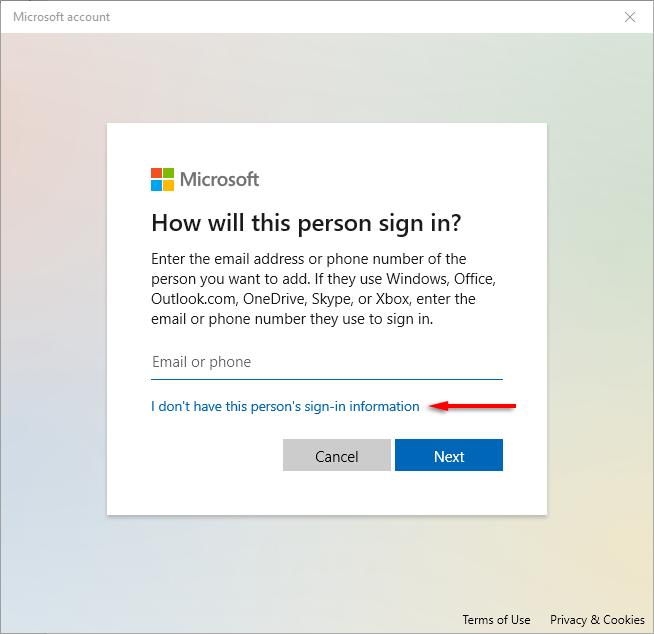
- Pilih Tambahkan pengguna tanpa Microsoft.
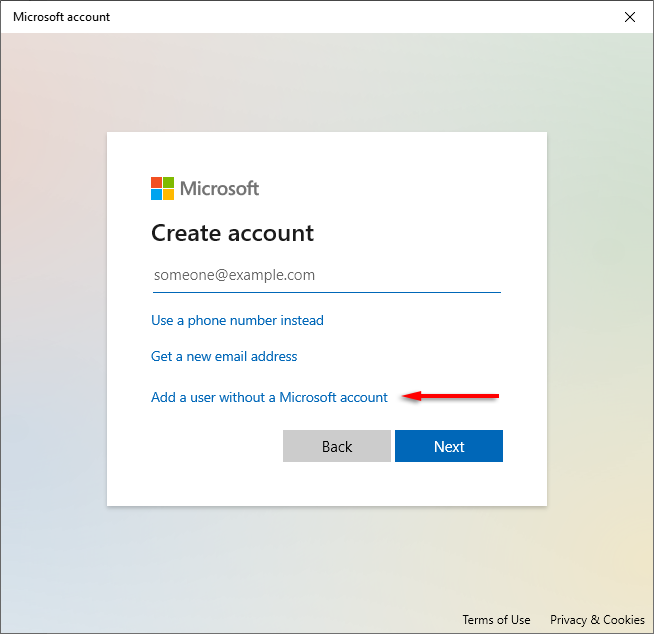
- Masukkan detail dan kata sandi Anda, lalu selesaikan wizard.

- Sebagai pengguna baru, pergilah ke halaman unduh Geforce Experience dan pilih UNDUH SEKARANG untuk mengunduh aplikasi.

- Lengkapi Wizard Instalasi untuk menginstal Geforce Experience, lalu izinkan aplikasi untuk mengunduh dan menginstal driver NVIDIA yang hilang.
- Mulai ulang komputer Anda dan periksa untuk melihat apakah ini menyelesaikan kesalahan.
Kode Kesalahan 0x0003 Begone!
Mudah -mudahan, salah satu perbaikan dalam artikel ini memecahkan masalah kesalahan pengalaman GeForce Anda 0x0003 masalah, dan pengalaman GeForce Anda sedang kembali dan berjalan.
Apakah Anda tahu perbaikan yang tidak tercantum di sini? Beri tahu kami di komentar di bawah!
- « Cara memperbaiki overscan di windows 10 agar sesuai dengan layar
- Cara Menambahkan Bagan Gantt di Google Documents »

